
檔案管理員 App 也支援 FTP、SFTPWebDAV 和區域網路等遠程訪問,透過 FTP (檔案傳輸協議)可以在電腦上直接存取手機儲存空間,以及管理 Google Drive、OneDrive、Box、Dropbox 雲端硬碟。
授權型式:免費
介面語言:繁體中文
作業系統:Android
下載安裝:【Google Play】
File Manager + 操作說明:
到 Google Play 安裝應用程式,第一次打開會要求允許存取裝置中的相片、媒體和檔案,按下「允許」。
進入主畫面會看到內建儲存空間、SD 卡、下載、圖片、音訊、影片、文件、應用程式、雲端服務、遠端、從網路存取等項目,自動歸類裝置中全部檔案,點選項目就能查看和進行複製、移動、重新命名、刪除等操作。

已安裝應用程式可以執行「備份」儲存 .apk 檔案,與 Apk Extractor 相同功能。

點選「雲端服務」支援 Dropbox、Google Drive、OneDrive 等雲端硬碟,登入帳戶並允許存取檔案和資料夾。

File Manager + 可以存取多個雲端硬碟,已經登入的服務會顯示在左側選單。

「從網路存取」可以使用 FTP (檔案傳輸協議)讓電腦直接管理手機檔案,手機要連線 Wi-Fi 網絡,按下「開始」會看到 ftp://192.xxx.x...、用戶名稱和密碼。

電腦打開檔案總管,在路徑框輸入手機顯示的網址(ftp://192.xxx.x...)按下 Enter 鍵,輸入密碼後登入就能查看手機所有檔案,可執行刪除、移動和複製等操作。
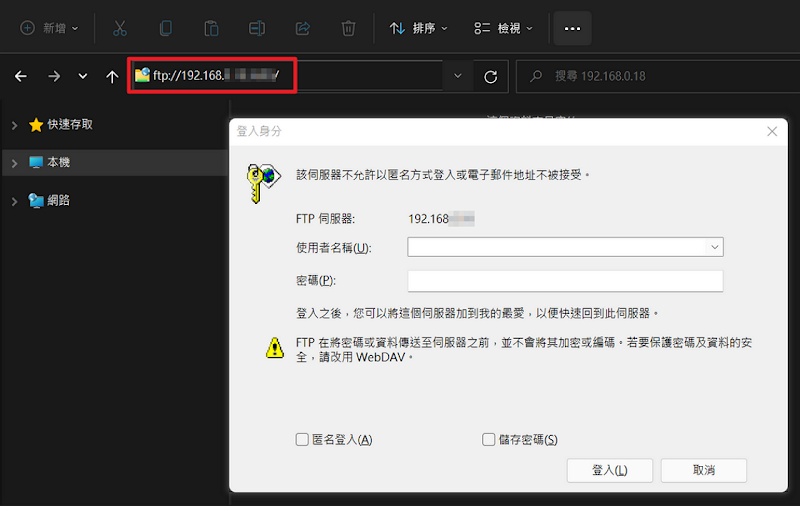
點選「遠端」可以訪問遠程或區域網路的共享文件,支援 FTP、SFTP、SMB、WebDAV,以 SMB 網路傳輸協定即可存取 Windows 電腦的共用資料夾。

延伸閱讀:


0 留言